iCloudカレンダーをSamsungに同期するにはどうすればいいですか?新しいSamsung Galaxyスマートフォンを購入したので、iCloudアカウントから新しいスマートフォンにカレンダーデータをインポートしたいのですが、何か効果的な方法はありますか?
- Appleコミュニティ
カレンダーにたくさんの情報を保存している場合は、新しいSamsungスマートフォンに切り替えたときに、それらのカレンダーエントリを同期したいと思うかもしれません。iCloudカレンダーをSamsungスマートフォンに同期するのはそれほど難しくありませんが、いくつかの方法とツールが必要です。この記事を読んで、効果的な5つの方法を見つけてください。
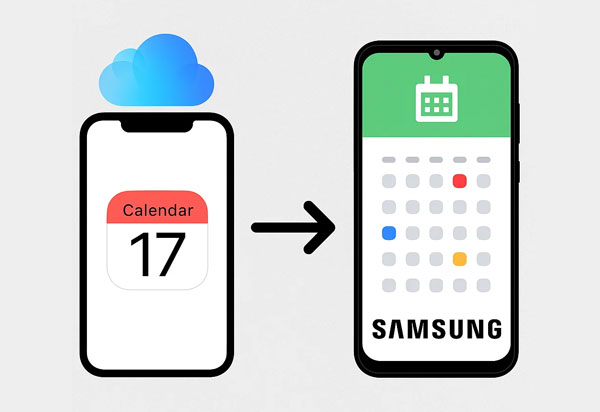
最も簡単な方法の一つは、 iCloudカレンダー同期をサポートするAndroid Phone Backupソフトウェアを使用することです。このツールを使用するには、iCloudアカウントでサインインする必要があります。サインインすると、アカウントに保存されているデータが読み込まれます。その後、Samsungスマートフォンにカレンダーデータを復元できます。
このAndroid Phone Backup ソフトウェアの主な機能:
Android Phone Backup をダウンロードしてください。
このソフトウェアを使用して iCloud カレンダーを Samsung にインポートする方法は次のとおりです。
01 Androidバックアップ ソフトウェアをコンピューターにインストールし、起動します。

02 USBケーブルでSamsungのスマートフォンまたはタブレットをコンピュータに接続します。接続したら、「iCloudマネージャ」をタップし、iCloudアカウントとパスワードでサインインします。アカウントで2要素認証機能をオンにしている場合は、確認コードを入力します。

03その後、「カレンダー」オプションを選択し、「デバイスに復元」>「開始」をクリックしてプロセスを開始します。

Samsung Smart Switchを使ってSamsung Galaxyデバイスにデータを転送する場合、iCloudカレンダーをSamsungスマートフォンに転送できます。パソコンにソフトウェアをインストールする必要はありません。その前に、iPhoneのカレンダーがiCloudと完全に同期されていることを確認してください。
手順は次のとおりです。
ステップ1:SamsungスマートフォンでSmart Switchを開きます。通常、このアプリはプリインストールされています。プリインストールされていない場合は、アプリストアからダウンロードできます。
ステップ 2: 「データを受信」>「iPhone/iPad」>「代わりに iCloud からデータを取得」を選択し、iCloud の資格情報でサインインします。
ステップ 3: インポートする他のデータとともに「カレンダー」を選択します。
ステップ 4: 「インポート」をタップして同期プロセスを開始します。
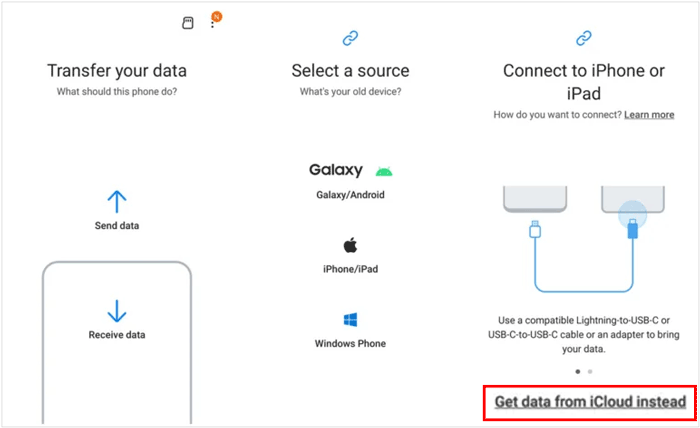
これは、iCloudカレンダーをSamsungデバイスに同期するための最も推奨される簡単な方法と言えるでしょう。Googleカレンダーは優れた仲介役として機能し、iCloudのイベントをインポートしてAndroidスマートフォンから簡単にアクセスできます。
やり方は次のとおりです:
ステップ1:コンピュータでiCloud.comにアクセスし、Apple IDでログインします。「カレンダー」をクリックし、エクスポートしたいカレンダーの横にある「カレンダーを共有」アイコン(ブロードキャストアイコンのようなアイコン)を選択します。
ステップ2:「公開カレンダー」にチェックを入れ、表示されたURLをコピーします。ブラウザの新しいタブを開き、URLを貼り付けます。「webcal」を「http」に変更し、Enterキーを押します。これでカレンダーの.icsファイルがダウンロードされます。
ステップ3:パソコンでcalendar.google.comにアクセスし、Googleアカウントでログインします。左側のサイドバーで、「他のカレンダー」の横にある「+」記号をクリックします。
ステップ4:「インポート」を選択し、iCloudからダウンロードした.icsファイルと、イベントを追加したいGoogleカレンダーを選択します。「インポート」をクリックします。
ステップ5:SamsungスマートフォンでGoogleカレンダーアプリを開きます。同じGoogleアカウントでログインしていることを確認してください。Googleカレンダーに登録されたiCloudのイベントが自動的に表示されるはずです。
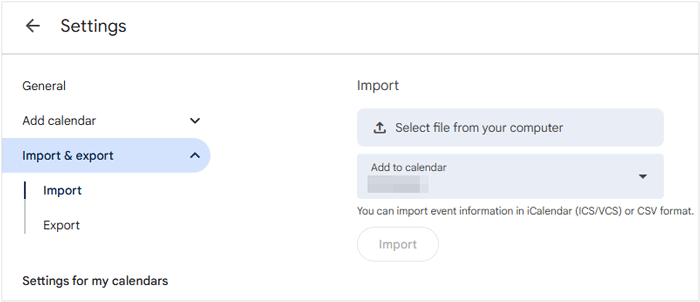
OneCalendarは、Samsung Galaxyデバイスを含むAndroidで利用可能な人気のサードパーティ製カレンダーアプリで、iCloudを含む様々なカレンダーサービスと連携できます。複数のカレンダーソースから統合されたカレンダービューを希望する場合、OneCalendarは良い選択肢となるでしょう。
このアプリを使用して iCloud から Samsung にカレンダーを転送する方法は次のとおりです。
ステップ1:SamsungスマートフォンのGoogle PlayストアからOneCalendarをダウンロードします。アプリを開き、「+」アイコンをタップしてアカウントを追加します。
ステップ2:サービスリストから「iCloud」を選択します。Apple IDとパスワードを入力します。Apple IDで2ファクタ認証を有効にしている場合は、OneCalendar用のアプリ固有のパスワードを生成する必要がある場合があります。
ステップ3:指示に従って、OneCalendarにiCloudカレンダーへのアクセスを許可します。接続が完了すると、iCloudのイベントがOneCalendarに同期されるようになります。

Sync for iCloudは、カレンダーイベントを含むiCloudデータを直接同期できるAndroidアプリです。Google Playストアからダウンロードできます。
このアプリを使用して iCloud カレンダーを Samsung に同期する方法は次のとおりです。
ステップ1:SamsungスマートフォンにSync for iCloudをインストールして開き、Appleアカウントでサインインします。プロンプトが表示されたら、iPhoneに表示される確認コードを入力します。
ステップ 2: このアプリがカレンダー データにアクセスすることを許可し、iCloud カレンダーを選択します。
ステップ 3: その後、アプリは iCloud カレンダー データを Samsung 携帯電話に同期し始めます。

iCloudカレンダーをSamsungに同期する5つの効果的な方法をご紹介しました。同期プロセスは簡単になります。Googleカレンダーは堅牢で幅広い互換性を持つソリューションを提供しています。ただし、iCloudと直接連携するための専用アプリをご希望の場合は、 Android Phone Backupをご利用ください。このアプリを使用すると、カレンダーを含むさまざまなデータをiCloudからAndroidに復元できます。
関連記事:
Androidスマートフォンでカレンダーの予定を復元する方法
iPhoneからMacにカレンダーを転送するには?3つの簡単な方法で解決





